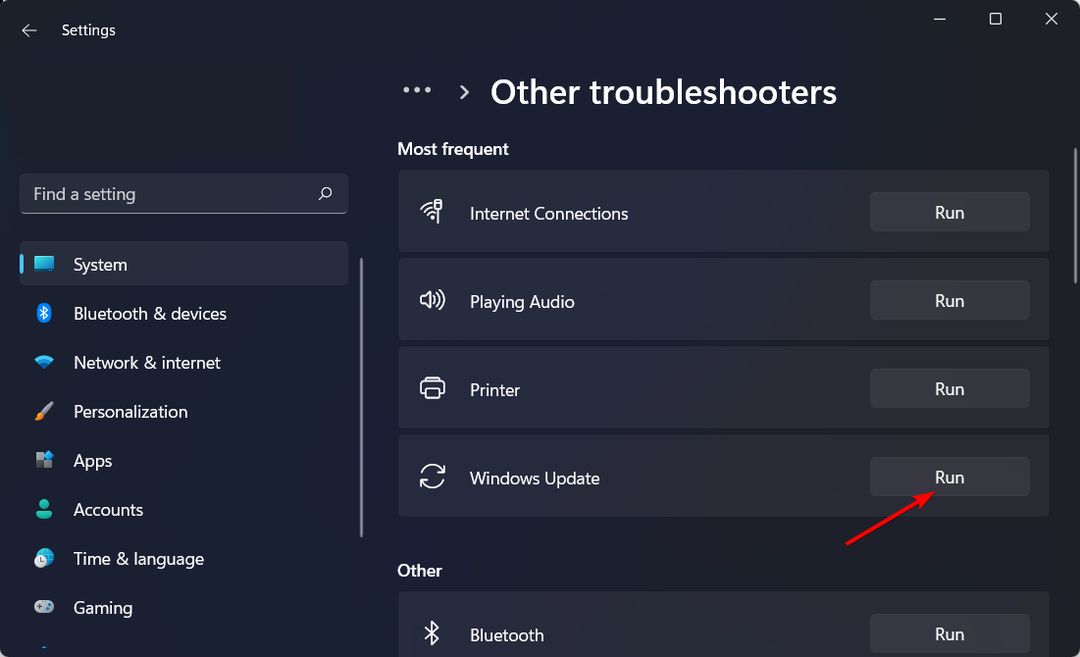Palaižot skriptu savā Windows 10 datorā, var tikt parādīts kļūdas ziņojums “STATUS_IN_PAGE_ERROR, kļūdas kods - 0xc0000006“. Šī problēma ir izplatītāka lietotājiem, kuri savā sistēmā bieži izmanto Visual Basic Scripts (VBS). Izpildiet šos vienkāršos labojumus, lai atrisinātu problēmu datorā.
Sākotnējie risinājumi–
1. Pārstartējiet sistēmā un mēģiniet vēlreiz palaist skriptu datorā.
2. Ja izmantojat jebkuru ugunsmūri vai antivīrusu, atspējojiet vai atinstalējiet to. Pēc tam mēģiniet vēlreiz palaist skriptu.
1. labojums - palaist pamata Windows remonta komandas
1. Meklēt cmd Windows 10 meklēšanas lodziņā.
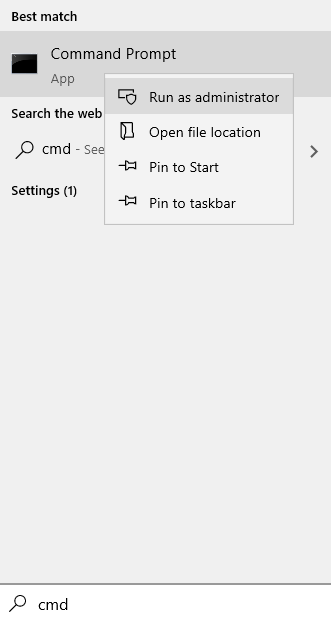
2. Tagad palaidiet šīs divas komandas pa vienai komandrindas logā.
DISM / Online / Cleanup-Image / RestoreHealth
sfc / scannow
Tagad aizveriet cmd logu un mēģiniet vēlreiz.
Fix-2 Modificēt AppInit_DLL vērtību
AppInit_DLLs ir reģistra atslēga, kas atzīmē avāriju skaitu, kas ietekmē citas programmatūras. Dažreiz šī atslēga var sabojāt sistēmu un izraisīt STATUS_IN_PAGE_ERROR.
1. Nospiediet Windows + R taustiņu. Tas paver a Palaist logs.
2. Tajā Palaist termināls, tips “regeditUn pēc tam noklikšķiniet uz “labi“.
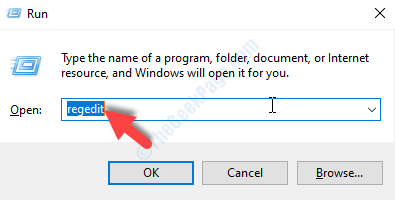
SVARĪGS–
Iekš Reģistra redaktors logā noklikšķiniet uz “FailsUn pēc tam noklikšķiniet uz “Eksportēt“. Tādējādi tiks izveidots dublējums.
3. Doties uz šo vietu-
Dators \ HKEY_LOCAL_MACHINE \ SOFTWARE \ WOW6432Node \ Microsoft \ Windows NT \ CurrentVersion \ Windows
4. Tagad labā roka pusē, dubultklikšķi uz "AppInit_DLL”Reģistra atslēga.

5. Iekš Rediģēt virkni logu, turietVērtības dati:‘Lodziņš tukšs.
6. Tagad noklikšķiniet uz “labi“.

Aizveriet Reģistra redaktors logs.
Pārstartējiet datoru, lai izmaiņas stātos spēkā.
Pēc datora pārstartēšanas vēlreiz palaidiet skriptu savā datorā.
Fix-3 Izmēģiniet remonta instalēšanu
Izmēģiniet remontu, ja iespējams, instalējiet programmu. Piemēram, ja šī kļūda rodas Microsoft Office, mēģiniet veikt tālāk norādītās darbības.
1. Nospiediet Windows taustiņš + I, lai atvērtu iestatījumi.
2. Klikšķiniet uz Lietotnes.
3. Klikšķiniet uz Lietotnes un funkcijas kreisajā izvēlnē.
4. Tagad meklējiet Birojs labajā pusē esošajā meklēšanas lodziņā.
5. Klikšķiniet uz Mainīt.

6. Tagad noklikšķiniet uz remonts